Инсталиране на Windows 10 на USB флаш устройство в програмата Flashboot
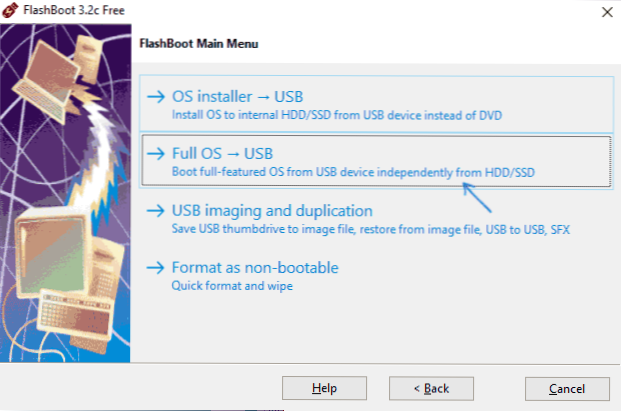
- 1592
- 191
- Leslie Jacobi
По -рано вече писах за няколко начина за стартиране на Windows 10 от флаш устройство без инсталация на компютър, тоест за създаване на Windows, за да отидете на устройство, дори ако вашата версия на ОС не поддържа това.
В тези инструкции има още един прост и удобен начин за това с помощта на програмата Flashboot, която ви позволява да създадете Windows, за да отидете флаш устройство за UEFI или Legacy Systems. Също така в програмата са налични функциите за създаване на просто зареждане (инсталационно) флаш устройство и USB устройството на устройството (има и някои допълнителни платени функции).
Създаване на USB флаш устройства за стартиране на Windows 10 във Flashboot
На първо място, за да запишете флаш устройство, с което можете да стартирате Windows 10, ще ви трябва самото устройство (16 или повече GB, в идеалния случай достатъчно бързо), както и изображението на системата, можете да го изтеглите от официалното Уебсайт на Microsoft, вижте. Как да изтеглите Windows 10 ISO.
По -нататъшните стъпки за използване на флаш в разглеждания проблем са много прости
- След като стартирате програмата, щракнете върху Напред (по -долу) и след това на следващия екран изберете пълната операционна система - USB елемент (инсталиране на пълната ОС на USB устройство).
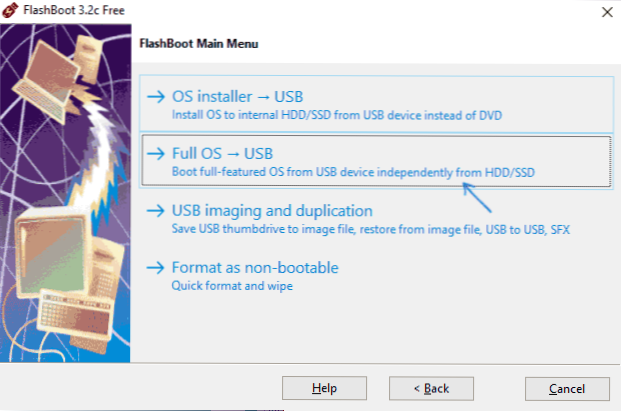
- В следващия прозорец изберете елемента за инсталиране на Windows за BIOS Systems (Legacy) или UEFI.
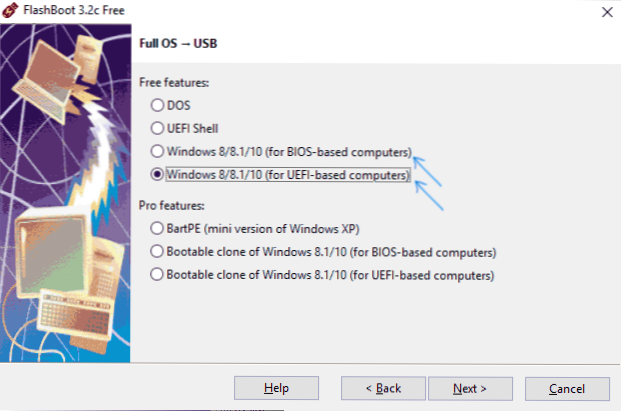
- Посочете пътя към изображението на ISO с Windows 10. Ако желаете, диск с разпределението на системата може да бъде посочен и като източник.
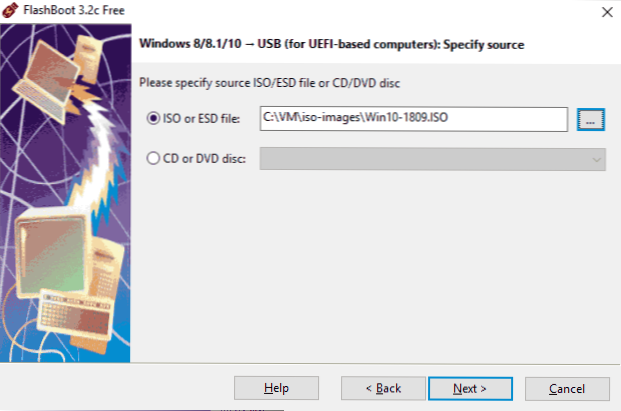
- Ако изображението има няколко издания на системата, изберете необходимата в следващата стъпка.
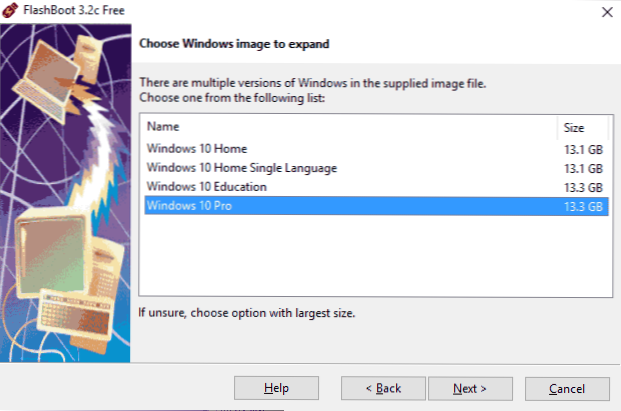
- Посочете флаш устройството, на което ще бъде инсталирана системата (обърнете внимание на: всички данни от нея ще бъдат изтрити. Ако това е външен твърд диск, всички секции ще бъдат премахнати от него).
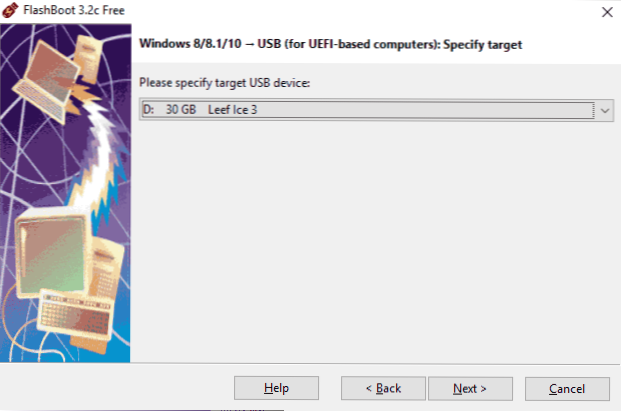
- Ако желаете, посочете маркировката на диска, както и в елемента за разширени опции за зададени опции, можете да посочите размера на запазеното място на флаш устройството, което трябва да остане след инсталирането. В бъдеще може да се използва за създаване на отделен раздел за него (Windows 10 може да работи с няколко секции на флаш устройството).
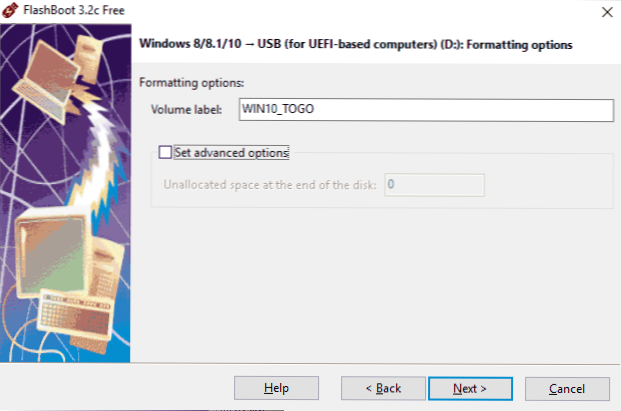
- Натиснете „Напред“, потвърдете форматирането на устройството (бутон за формат сега) и изчакайте Windows 10 да се разопакова до USB детайла.
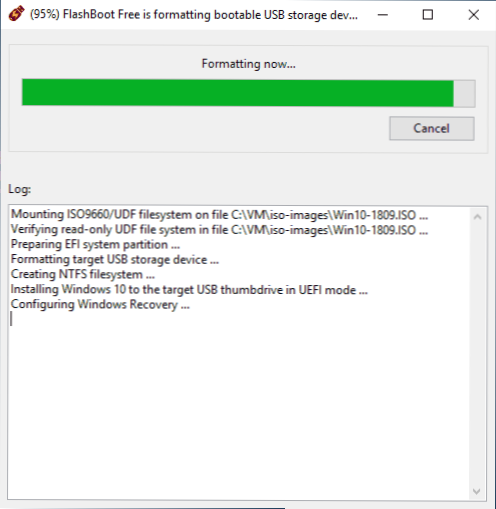
Самият процес дори при използване на бързо флаш устройство, свързано чрез USB 3.0 отнема много време (не се открива, но в усещанията - в района на часа). В края на процеса щракнете върху "OK", устройството е готово.
Допълнителни стъпки - Задайте зареждането от флаш устройството към BIOS, ако е необходимо, превключете режима на зареждане (Legacy или UEFI, изключете защитената обувка за наследство и заредете от създаденото устройство. При първото стартиране ще трябва да извършите първоначалната настройка на системата, тъй като след обичайната инсталация на Windows 10, след което операционната система, стартирана от флаш устройството, ще бъде готова за работа.
Можете да изтеглите безплатната версия на програмата Flashboot от официалния уебсайт https: // www.Prime-Expert.Com/flashboot/
Допълнителна информация
В заключение - някаква допълнителна информация, която може да бъде полезна:
- Ако използвате бавни USB 2 бавни флаш устройства, за да създадете устройство.0, след това работата с тях не е лесно, все повече и повече. Дори когато използвате USB 3.0 не може да се нарече скоростта на достатъчно.
- Можете да копирате допълнителни файлове на създадения диск, да създавате папки и т.н.
- Когато инсталирате Windows 10, на флаш устройството се създават няколко секции. Системите до Windows 10 не са в състояние да работят с такива дискове. Ако искате да изведете USB устройството до първоначалното състояние, можете да премахнете секциите от флаш устройството ръчно или да използвате същата програма Flashboot, като изберете „Форматът като безбожен“ в главното му меню.
- « Не успя да създаде нов или да намери съществуващата секция при инсталиране на Windows 10
- Samsung Dex - моят опит от използване »

